Báo cáo tình trạng Bài tập trong Thông tin chi tiết sẽ cho bạn biết tiến độ của học sinh với các bài tập cụ thể.
Bộ lọc
Theo mặc định, báo cáo của bạn sẽ phản ánh tất cả học sinh, các bài tập sắp tới trong tháng hiện tại và các bài tập trong hai tháng qua. Bạn có thể chọn Tải thêm bài tập để xem thêm các bài tập trước đây trong báo cáo của mình.
Chọn xem 
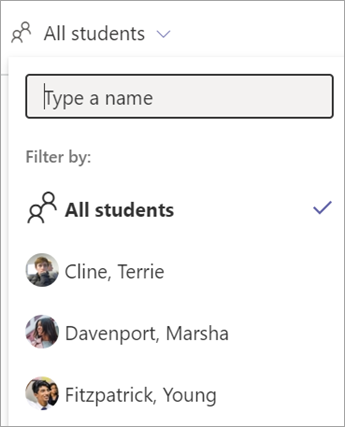
Đọc dữ liệu của bạn
-
Chọn một số để xem học sinh nào được tính trong trạng thái bài tập (các loại trạng thái được nêu chi tiết bên dưới).
-
Chọn tiêu đề cột — Đã gán, Đã xem, Đã hiển thị, Đã hiển thị, Đã trả về, Đúng thờigian, Muộn, Nhiều — để sắp xếp các ô.
-
Các ô có dữ liệu cần hiển thị sẽ được tô sáng.
Cột tiến độ của học viên:
Các cột trong tiến độ của Học viên phản ánh chu kỳ bài tập từ thời điểm bạn phân công bài tập cho đến khi bạn chấm điểm.
-
Đã gán (bạn đã gán)
-
Đã xem (học viên đã xem)
-
Đã chấm bài (học sinh đã chấm)
-
Đã trả lại (bạn đã thêm phản hồi/điểm và trả về cho học sinh)
Các cột trong số liệu thống kê đã bật:
-
Đúng thời gian (được hiển thị trước ngày đến hạn)
-
Trễ (được hiển thị sau ngày đến hạn)
-
Nhiều học sinh đã chấm bài tập nhiều lần trong một vòng lặp phản hồi)
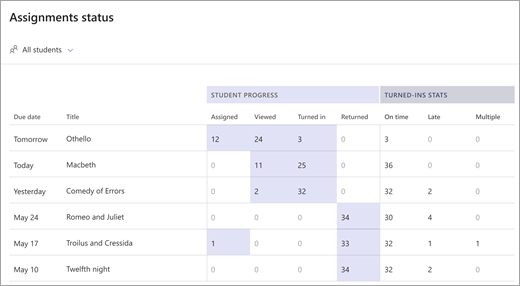
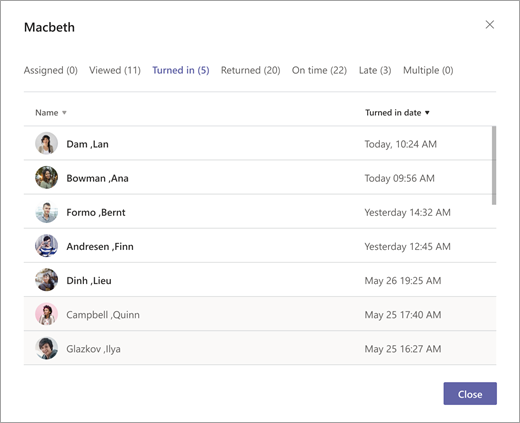
Xuất dữ liệu của bạn
-
Trong báo cáo của bạn, chọn Xem thêm tùy chọn

-
Chọn Xuất sang Excel.
-
Trang dữ liệu đã xuất của bạn sẽ chứa danh sách học sinh và chức danh, điểm số (nếu có), ngày đến hạn và trạng thái nộp của từng bài tập.
Xem khung thời gian đã chọn cho dữ liệu đã xuất của bạn trong tên tệp Excel.
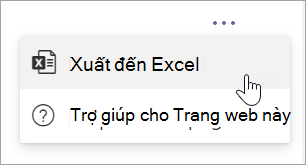

Các trường hợp sử dụng lớp học mà bạn có thể thực hiện bằng cách sử dụng báo cáo tình trạng Bài tập:
-
Lọc cho một học sinh cụ thể và xem trạng thái hoàn thành bài tập của họ, liệu họ có hiển thị và liệu có đúng thời điểm hay không.
-
Nếu sắp đến hạn cho bài tập, hãy liên hệ với những học sinh chưa xem bài tập đó.
-
Đối với học sinh thường xuyên nộp bài tập vào cuối, hãy thảo luận về các cách thức làm việc quản lý thời gian.










